iPhone을 PC 또는 Mac에 연결하면iTunes가 자동으로 실행됩니다. 휴대 전화 나 태블릿을 연결할 때마다 열어야하는지 묻지 않습니다. 그냥 이렇게 해요. Windows를 사용하는 경우 iPhone 또는 iPad를 연결할 때 iTunes가 열리지 않도록 할 수 있습니다. 시작 항목에서 iTunesHelper 앱을 제거하면됩니다. 이 트릭은 iTunes가 열리지 않도록하는 데 효과적입니다. 꽤 무거운 앱이며 시스템이 열릴 때 시스템을 끌어 내립니다. iTunes가 실행되면 연결된 모든 장비의 동기화 및 백업이 시작됩니다. 다시 한 번 백업을 원하는지 묻지 않습니다. 그냥 해 좋은 소식은 iPhone을 연결할 때마다 iTunes 동기화를 중지 할 수 있다는 것입니다.
매번 iTunes 동기화를 중지 할 수 있습니다iPhone을 연결하지만 이것은 장치 별 설정입니다. iPhone에 적용 할 수 있지만 iPad가있는 경우이 설정이 유지되지 않습니다. 설정은 사용하는 각 장치마다 별도로 적용해야합니다.
iPhone 또는 iPad를 PC 또는 Mac에 연결하십시오. iTunes를 엽니 다. 예상대로 데이터 동기화가 시작됩니다. 장치 아이콘을 클릭하십시오. 메뉴 표시 줄 아래에 있습니다.

장치의 요약 화면이 열립니다. 장치를 마지막으로 백업 한 시간과 다음에 소프트웨어 업데이트를 확인할시기를 표시합니다.
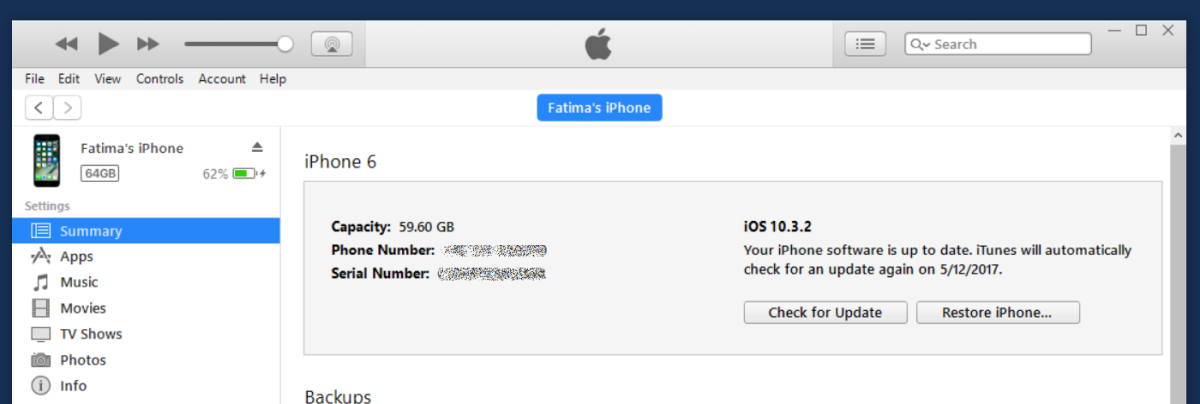
이 화면에서 아래로 스크롤하십시오. '옵션'이라는 섹션이 표시됩니다. 이 섹션의 첫 번째 옵션은 '이 iPhone이 연결되면 자동 동기화'입니다. 사용 중지하고 iPhone을 동기화합니다. 즉, 하단의 '적용'버튼을 클릭하십시오.

이렇게하면 iTunes가 iPhone을 동기화 할 때마다 중지됩니다.당신이 그것을 연결합니다. 이 옵션은 PC와 Mac 모두에서 사용할 수 있습니다. 이것은 장치 설정이므로 iPhone을 다른 PC 또는 Mac에 연결하면 지속됩니다. 다른 장치에는 영향을 미치지 않습니다. 예를 들어, iPhone을 연결하면 자동으로 동기화되지 않습니다. iPad 나 엄마의 iPhone을 연결하면 자동으로 동기화되기 시작합니다.
이 옵션을 신중하게 사용하십시오. iTunes는 이전 백업이 얼마나 오래 전인지 확인하지 않고 장비가 연결될 때마다 새로운 백업이 필요하지만 매일 새로운 백업을 수행하게 만듭니다. 강제 백업은 데이터를 저장하기 만합니다. 연결할 때마다 iTunes가 iPhone 동기화를 중지하면 정기적 인 백업을 신중하게 수행해야합니다.












코멘트